Wie kann man das heruntergeladene iOS-Update auf iPhone/iPad (iOS 12) löschen?
iOS-Updates sind normalerweise ein paar GBs groß. Wenn verfügbar, werden sie automatisch über WLAN heruntergeladen und dann wird der Benutzer aufgefordert, das Update zu installieren. Es ist eine gute Praxis, diese Updates so schnell wie möglich auf Ihrem Gerät zu installieren, da sie viele wichtige Updates mit sich bringen, welche die Gesamtsicherheit Ihres Geräts verbessern. Viele Menschen mögen es jedoch nicht, sofort auf die neue Software umzusteigen. In wenigen Fällen kann die erste offizielle Update-Version wie iOS 12.0 auch fehlerhaft sein. Daher ziehen es einige Leute vor, einige Zeit mit dem Update zu warten, bis die ersten Fehler von Apple behoben sind. Für sie ist die heruntergeladene Update-Datei ein Problem, da sie wertvollen Platz auf ihrem Gerät einnimmt.
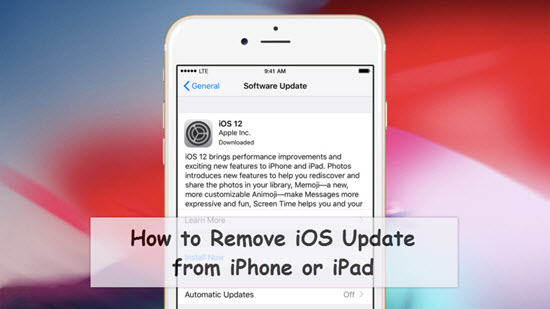
Da iOS 12 für alle Geräte veröffentlicht ist, ist es durchaus möglich, dass dieses Problem von vielen wieder aufgegriffen wird. Wenn auch Sie zu diesem Lager gehören, dann ist dieser Artikel eine große Hilfe für Sie. In diesem Beitrag erfahren Sie, wie Sie das heruntergeladene iOS-Update einfach entfernen können, ohne Ihr Gerät zu aktualisieren und wie Sie wertvollen Platz auf Ihrem iPhone/iPad freigeben können.
Dieser Prozess variiert leicht für die iOS-Versionen, die älter als iOS 11 und die neueren sind. Dies liegt daran, dass Apple in iOS 11 einige Änderungen an seiner Einstellungen-App vorgenommen hat. Es wurden einige Menüs und die Position der Einstellungen neu strukturiert. Wir teilen Ihnen die Schritte für die beiden folgenden Fälle mit.
Schritte zum Löschen des heruntergeladenen iOS-Updates auf dem iPhone/iPad
Für Versionen vor iOS 11
- Öffnen Sie die App Einstellungen auf Ihrem iPhone und navigieren Sie dann zur Option Allgemeine Einstellungen.
- Scrollen Sie nach unten, bis Sie “Storage & iCloud Usage” (Speicher & Cloud Nutzung) sehen. Klicken Sie darauf, um in das Untermenü zu gelangen.
- Wählen Sie im Untermenü “Manage Storage” (Speicher verwalten).
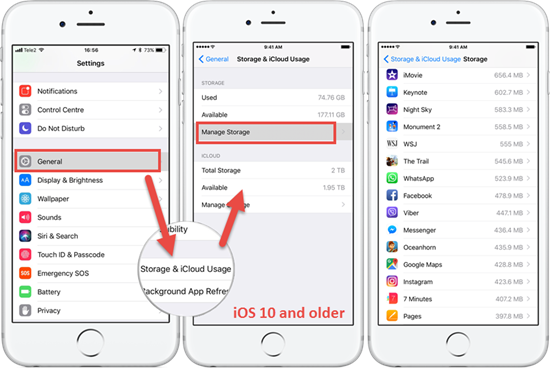
- Sie erhalten dann die Liste aller Apps, die Platz auf Ihrem iOS-Gerät belegen. Suchen Sie das iOS-Update aus dieser Liste und tippen Sie darauf.
- Die Detailseite hat die Möglichkeit, die Aktualisierungsdatei zu löschen. Tippen Sie einfach darauf und klicken Sie auf Bestätigen, um das heruntergeladene Update vollständig von Ihrem Gerät zu entfernen.
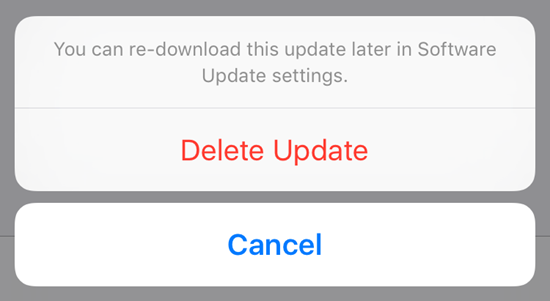
Für iOS 11 und höher
- Gehen Sie wie bisher zur App Einstellungen auf Ihrem iPhone und suchen Sie Allgemein. Tippen Sie darauf, um in das Untermenü zu gelangen.
- Seit iOS 11 sind Speicher & iCloud Nutzung in zwei separate Menüs unterteilt. iCloud hat ein weiteres separates Einstellungsmenü, um den Platz anzuzeigen. Wählen Sie einfach die Option “iPhone/iPad Speicher”.
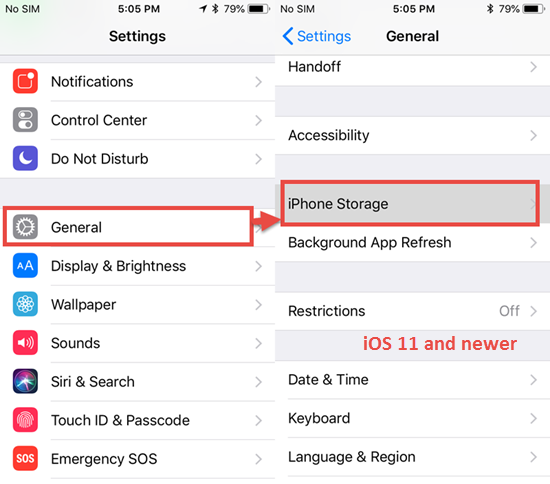
- Auch hier werden wieder alle Apps und Downloads aufgelistet, die Platz auf Ihrem Gerät belegen. Suchen Sie die heruntergeladene iOS Update Datei und tippen Sie darauf.
- Tippen Sie auf die Schaltfläche Löschen und bestätigen Sie, um die heruntergeladenen Dateien dauerhaft von Ihrem Gerät zu löschen.
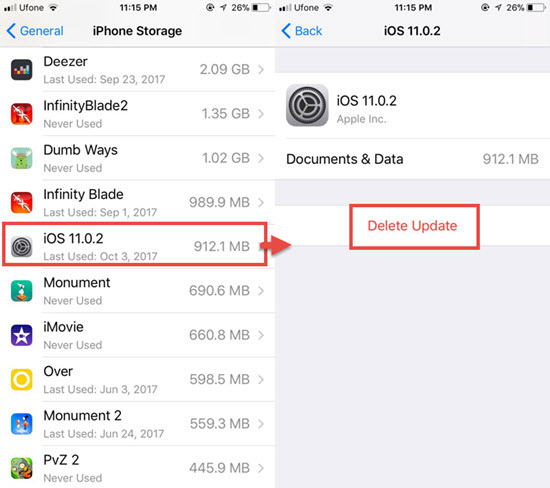
Wie kann ich mein iOS-Gerät in Zukunft aktualisieren?
Nun, Sie fragen sich vielleicht, wie Ihr Gerät in Zukunft aktualisiert werden kann. Schließlich haben Sie die Update-Dateien vollständig von Ihrem iOS-Gerät gelöscht.
Tja, keine Sorge, denn das Update wird weiterhin auf Apple-Servern verfügbar sein und Sie können es jederzeit wieder herunterladen, wenn Sie Ihr iPhone oder iPad aktualisieren möchten.
Wenn Sie Ihr Gerät später aktualisieren möchten, nachdem Sie die iOS Update Datei gelöscht haben, gehen Sie einfach zu Einstellungen > Allgemein > Software-Update und es wird dann die gültige iOS Update Datei für Ihre Aktualisierung erkennen und herunterladen. Stellen Sie einfach sicher, dass Sie während des Prozesses eine stabile Netzwerkverbindung haben. Es ist ganz einfach.
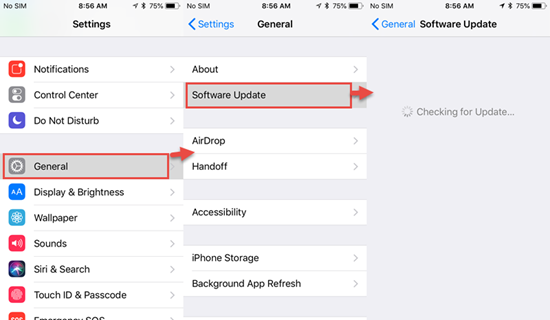
Abschließende Überlegungen
Apple ist seit langem dafür bekannt, Software-Updates für ihre Geräte bereitzustellen und es ist eine der besten Funktionen und Vorteile des Besitzes eines iOS Geräts. Diese Updates bringen neue Funktionen, Leistungssteigerungen und Sicherheitsschutz für ältere Geräte und lassen sie sich wieder jung fühlen.
Da diese Updates jedoch riesig sind, ist es immer ein Problem, wenn sie automatisch auf Ihr Gerät heruntergeladen werden, auch wenn Sie nicht planen, sofort zu aktualisieren. Dieses Problem wird noch verschärft, insbesondere wenn Sie ein Gerät mit geringer Speicherkapazität haben, das bereits voller Daten ist.
In solchen Szenarien ist dieses Handbuch sicherlich hilfreich, da es Ihnen hilft, die unerwünschten heruntergeladenen Update-Dateien einfach von Ihrem iOS-Gerät zu entfernen. Und wenn Sie bereit sind, auf die neue Version zu wechseln, können Sie sie erneut herunterladen und jederzeit aktualisieren.
Wenn Sie nach dem Update auf das neueste iOS 12 Daten verloren haben, lesen Sie bitte die Anleitung ‘Wie man verlorene Daten nach dem iOS 12 Update wiederherstellt’ und mit Jihosoft iPhone Datenwiederherstellung können Sie Ihre wertvollen Daten wie Nachrichten oder Kontakte auch ohne Backup immer wieder vom iPhone oder iPad zurückholen.
Oder wenn Sie bei der Aktualisierung auf iOS 12 Probleme haben, können Sie auch nachschauen bei ‘Wie bringt man es in Ordnung, wenn man das iOS 12 Update nicht installieren kann.
Wenn Sie Fragen oder Anregungen haben, können Sie uns gerne mitteilen, indem Sie unten einen Kommentar hinterlassen.
empfohlene Artikel
- Wie kann man Speicherplatz auf dem iPhone freigeben?
- Wie kann man den iPhone Ladeport reinigen?
- Effektive Weise gelöschte Anrufliste vom iPhone wiederherzustelle
- Wie man WhatsApp-Nachrichten vom iPhone Backup kostenlos extrahiert?


